2009.10.10.
A négyablakos fájlkezelő
Mit kapunk, ha a Total Commandert megszorozzuk kettővel? Hát ezt a programot - a Q-Dir ugyanis nagyon hasonlít a legnépszerűbb fájlkezelő programra, ám attól eltérően nem két, hanem négy ablakot használ. Ezeken keresztül az egérrel könnyedén lehet a merevlemezen ide-oda pakolgatni az állományokat, például rendszerezni a képeket, filmeket vagy az mp3-akat. A négy ablakon keresztül akár négy külön meghajtó tartalmát is meg lehet tekinteni, és persze lehetőség van a nézetek konfigurálására is: az egyik ablakban így például lehet hagyományos lista, míg egy másikban miniatűr betekintő-képek. További lehetőségek: , beépített ZIP kezelés, képek, filmek hangok kezelése, a gyakran használt mappákhoz gyors linket készíthetünk, alapvető adatműveletek stb stb...

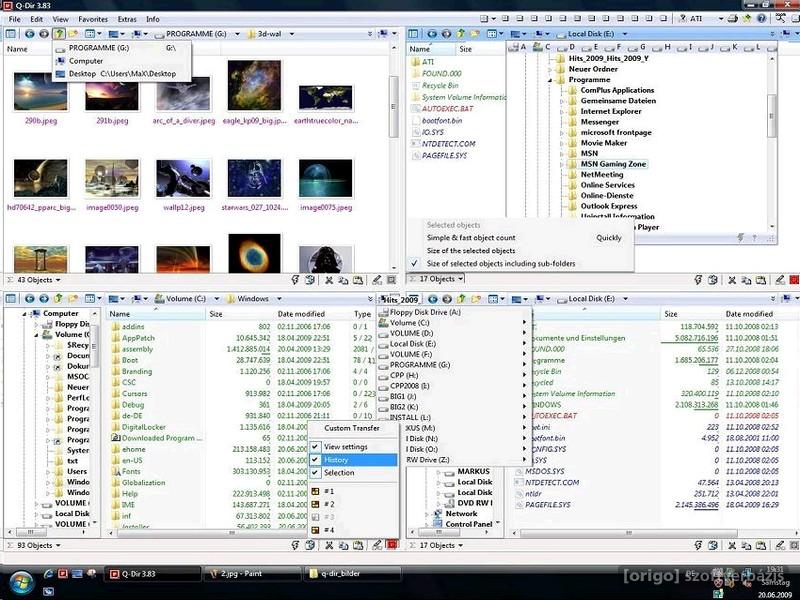
2009.10.08.
A beszélő zongora
Egy osztrák zeneszerző és médiaművész olyan gépzongorát hozott létre, mely egy gyerek hangját utánozva, szinte érhetően fel tud olvasni angolul egy szöveget. A bemutatóra a Velencei Világ Fórum egyik rendezvényén került sor.
Peter Ablinger bécsi zeneszerző, a Wien Modern képzőművész csoport egyik alapítója különös performansszal rukkolt elő a 2009-es Velencei Világ Fórumon (World Venice Forum). Installációjában egy hagyományos zongorát alakított úgy át, hogy az egyes gombjait egy-egy számítógép által vezérelt kar nyomott le. Ablinger egy gyerekkel felolvastatta a Európai Környezetjogi Bíróság kiáltványát, majd a hangfelvételt átalakította midi szekvenciákká. Ezt játszotta le a gépzongorával.
A gyermekhangok sokkal magasabb fekvésűek, és így könnyebb őket midi hangokból kikeverni, de természetesen így is jelentős kihívás és először Ablingernek sikerült az emberi beszéd zenei hangszeren való szintetizálása.
Forrás: agent.ai
A DesignFtp.com olyan szolgáltatást kínál, amellyel ftp kliens és a jelszavunk kiadása nélkül engedhetjük meg a weboldalt használóknak, hogy feltöltsenek a saját szerverünkre.
2009.09.29.
A top 3 online "feltöltős" site.
Akkor küldöm e-mailben az új programomat. Oh várj, a freemail nem enged 20 mb-nál nagyobb fájlokat. Oké használom a régi citromailom. Milyen üzenet fogad: "Service Temporarily Unavailable". Szuper. Nyitok egy új gmail-t. Ne már - a gmail biztonsági okokból kifolyólag nem engedi a .exe kiterjesztésű fájlok küldését. Mi marad? Ezek: Próbáltam összegyűjteni a legjobb, leghatékonyabb fájlmegosztókat, amelyek reklámmentesek:
FileSavr.com - Egyszerű kezelőfelület, egy fájl max 10 Gb, korlátlan ideig megőrzi a feltöltött anyagot.
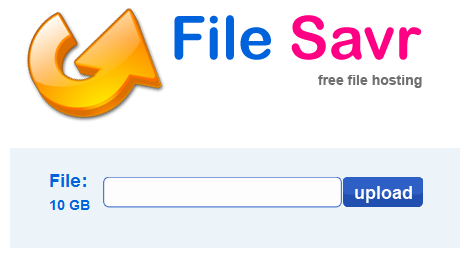
MegaUpload.com - Regisztráció után minden korlátlan!
SendUit.com - Rengeteg lejárati idő közül választhatunk (30 perc, 60 perc ... 1 nap), maximum egy hétig őrzi meg a fájlokat. Gyors linkcseréhez ideális. Reklámmentes.
2009.09.27.
Boldog szülinapot Google!
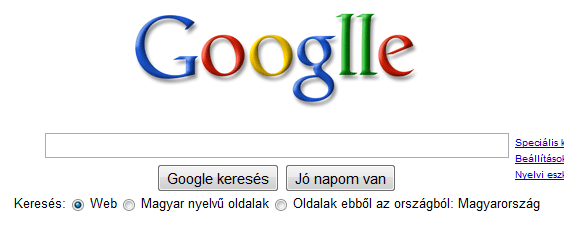
A dupla “l” a Google 11. születésnapjára utal, melyet a hetedik születésnap óta szeptember 27-én ünnepelnek.
A www.google.com domaint 1997. szeptember 15-én várásolták meg, a hivatalos céges papírokat 1998. szeptember 4-én írták alá, a születésnapot viszont nem ezen napok egyikén ünneplik. A hatodikat például szeptember 7-én ünnepelték, az utána következőket pedig 27-én. A mozgó ünnep :) magyarázatát a Google Súgójában lehet meglelni:
“A Google 1998 szeptemberében indult. A születésnapunk pontos napja az évek során sokat változott, attól függően, hogy mikor kértek az emberek tortát.”
Úgy tűnik, egy ideje ez a nap fixen szeptember 27-e.
Boldog születésnapot, Google! :)
2009.09.23.
Lefagyott programok azonnali kilövése!
Mindenki unja már, hogy ha lefagy egy program, akkor csak hosszú kattingatások árán szabadulhatunk meg tőle. Minduntalan be kell menni a feladatkezelőbe, majd ott a Feladat befejezése gombra kattintani.
Profibbak tudják, hogy ha a feladatkezelőben nem az "Alkalmazások" fült, hanem a "Folyamatok" fült használjuk - ahol az összes processz ki van listázva - akkor a program azonnal bezárul. Ellenben az első esetnél, ahol még pepecsel egy kicsit. Miért? Ez egész a "taskkill" nevezetű dos parancsra vezethető vissza. Ha a cmd-ben kiadunk egy "tasskkill -im valami.exe" parancsot, akkor alapértelmezés, hogy vár egy kis ideig, mielőtt kilőné a programot, hátha közben "magázhoz tér" - ellenben ha a folyamatok fült használjuk, akkor a dos parancs úgy módosul, hogy hozzáadódik a "-f" kapcsoló, amely a foylamat lezárásának kényszerítését (force) hajtja végre.
Dehát ez a (valakinél naponta visszatérő) eljárás elég sok időt von el. Azonban, ha a SuperF4 programot használjuk, akkor az egész leegyszerűsödik egy billentyűkombináció megnyomására. Ha feltelepítettük az alakamazást, és egy program lefagyott, akkor csak nyomjuk meg a Ctrl + Alt + F4 gombokat, és az aktív alkalmazás bezárul (a fent említett force-os taskkill-es módszerrel). Így várnunk sem kell. A billentyűkombináció módosítására sajnos nincs lehetőségünk, viszont kapunk egy a system traybe beépülő menüt, ahonnét bármikor kikapcsolhatjuk a programot. A windowssal együtt is indulhat. Hasznos cucc...
Te jó ég! 2009-et írunk, és ilyen alapvető hibákat nem szűrnek ki a webmesterek:
Adott egy oldal, ahova ha regisztrálunk, akkor kapunk egy címet, ami közvetlenül a profilunkra mutat. Például egy régi posztban írt wadja.com közösségi oldal, melynek segítségével ingyen smseket küldhetünk, tartalmazza ezt a szolgáltatást. Regisztrációkor fel is hívják rá a figyelmet, hogy lesz egy wadja.com/WADJAID oldal, (a "wadjaid" szöveg helyére képzeljük a felhasználónevünket).
Így később, ha bárkinek meg akarjuk mutatni a profilunkat, egyszerűen elküldhetjük neki a "wadja.com/felhasznalo" címet.
Nézzük csak meg a címsort, mi is van odaírva? Most éppen a "http://wadja.com/home.aspx" oldalon állok. Mi lenne, ha a "home.aspx" névvel regisztrálnék be? Én csak rendeltetésszerűen használnám a szolgáltatást... Ekkor a rendszer érzékelné, hogy ez egy profiloldal, és átirányítana arra - a főoldal helyett...
A főoldal eredeti állapotában, majd miután regisztráltam:
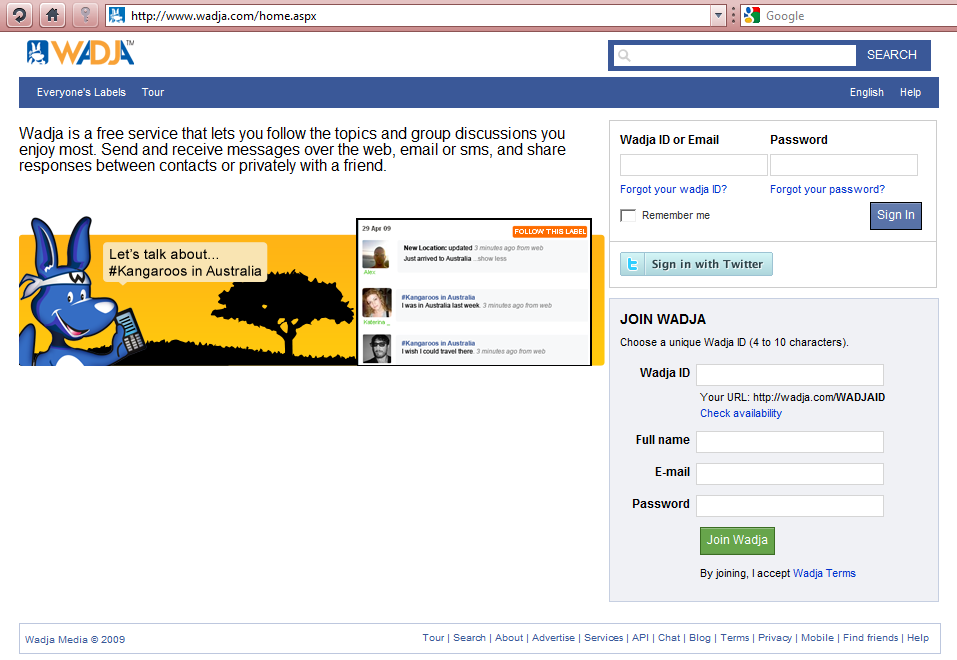
.jpg)
2009.09.14.
Linkkavalkád: Játékok zenéi, működik az oldalam?
"Ha az idő tényleg nem jelent semmit számodra, kezdj el internetezni!"
Íme néhány oldal, ami jobb szolgáltatást nyújt, mint egy egyszerű program:
Meg szeretnénk szerezni egy játékprogramunk aláfestő zenéjét? Sehol nem találjuk a telepített program fájljai között? Nem szeretnénk rögzíteni mindenféle segédprogrammal, vagy sufnituningos "mikrofont-a-hangszóróhoz nyomós" módszerrel? Látogassunk el erre az oldalra, ahol szinte az összes pc-re és egyéb konzolra írt játék háttérzenéit megtaláljuk:
http://gh.ffshrine.org/soundtracks/
--------
Működik a weboldalam? Vagy csak nálam nem jön be? Jó lenne megnézni egy másik gépen.... Vagy mégsem? Az downforeveryoneorjustme (senkinek se működik, vagy csak nekem rossz) nevezetű szolgáltatás ellenőrzi a meglátogatni kívánt weboldal elérhetőségét:
http://downforeveryoneorjustme.com/
A numlockholmes él és virul:

Sok olyan program létezik, amely az asztal háttérképét hivatott cserélgetni megadott időközönként. Ilyen például a Wallpaper Master. A legkomolyabb háttérkép-rajongók azonban nem elégszenek meg ennyivel – nekik szól ez a Windows tipp. Ha már elég sok képünk van, azonban szeretnénk őket folyamatosan néhány dizájnos effekttel, áttünéssel ellátva váltogatni, akkor pár egyszerű lépésben megtehetjük. Kár, hogy az XP nem tartalmazza eleve, a háttérképek automatikus változtatása opciót, ahogyan azt a Macintosh már évek óta teszi. De majd talán a Win7-ben! Addig is… automatikusan változó (vagy éppen mozgó, ha olyat szeretnénk) háttérképek készítése a következőképpen érhető el:
Nyissuk meg a Windows Movie Maker-t, a Start menü/kellékek szekcióban fogjuk megtalálni. Kattintsunk az „Importálás Gyűjteményekbe” menüpontra vagy nyomjuk meg a CTRL+I-t. (Vagy akár fogd és vidd módszerrel behúzhatjuk egy külső mappából a képeinket a program gyűjtemény szekciójába).
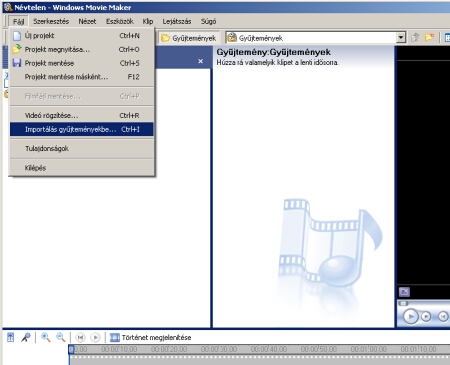
Importálhatunk videókat, képeket - amelyekből a program idősávjára válogathatunk, összeállítva ezzel az animációnkat. Különböző effektek alkalmazásával még érdekesebbé tehetjük majd a háttérképünket. Hangot sajnos nem használhatunk, mert az úgysem fog hallatszódni a következő lépések miatt:
Ha készen vagyunk, csak válasszuk a „filmfájl mentése” opciót vagy nyomjuk meg a CTRL+P-t, ami szinte mindig nyomtatást jelent, de jelen esetben nem a nyomtatás, hanem a mentés, de hát a Windows már csak ilyen logikátlan.
Nincs már hátra, mint elmentett „filmecskénket” GIF formátumba konvertálni. A legegyszerűbb, ha elmegyünk a GifNinja oldlára és jobb oldalon rákattintunk a „Convert Video To Gif” menüpontra.
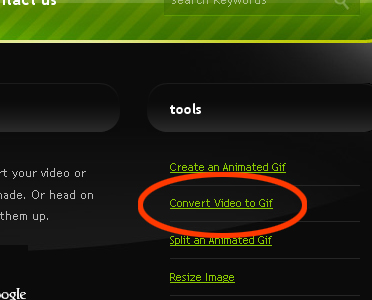
Ha ez megvan, csak nyomjunk a tallózásra (browse gomb), válasszuk ki az előzőleg elmentett filmet, majd kattintsunk a „Make My Gif” gombra. A GifNinja szöszmötöl egy kicsit, majd kis idő elteltével a lap alján megjelenik az elkészült Gif-kép, jelen esetben háttérképeink, ahogy szépen szabályosan követik egymást. Csak menjünk a képre, nyomjunk jobb egérgombot és válasszuk a „Metnés másként…” opciót – ezzel máris elmentettük a mozgóképet.
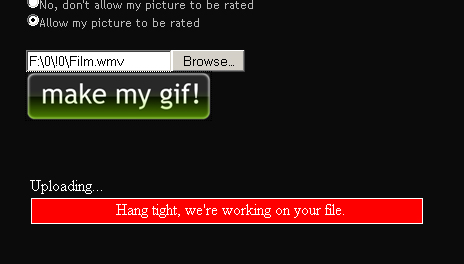
Nincs más hátra, mint egy jobb egérklikk a Windows asztalon, majd a megjelenő ablakban az „Asztal” fül kiválasztása után, a „Tallózás” gombra kattintva megkeresni képünket. Ha megjelent a listában csak válasszuk ki, alkalmazzuk, és máris van egy mozgó/animálódó háttérképünk.
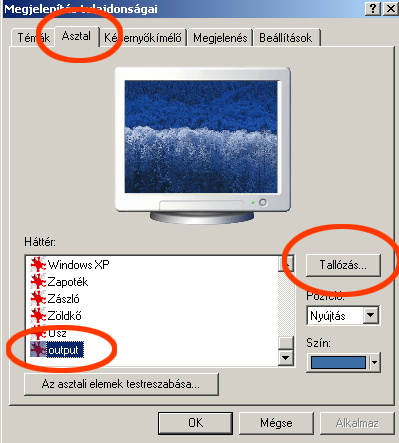
A Gif formátum miatt szinte biztos, hogy a képek nem olyan szépek mint az eredetiek voltak, de ha a Dream Render programot használjuk, akkor sokkal szebb, directX-es animációkat használhatunk háttérnek, ami jobb esztétikai élmény nyújt, mint egy pixeles animált Gif kép.
A Dream Render ilyenekre képes:
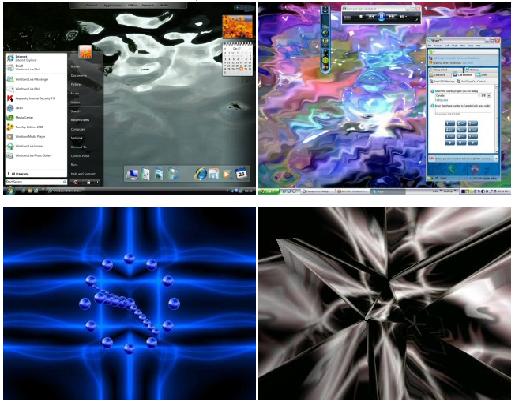
2009.09.08.
Online NetTV adások.
Online Tv adásokat a legegyszerűbben úgy kereshetünk, hogy felmegyünk az adott csatorna honlapjára és az "élő adás" szöveg után kutakodunk. Ha nem akarjuk keresgéléssel tölteni az időt, akkor hasznos honlap lehet a wwitv.com ahol csoportosítva találjuk az online adásokra mutató linkeket.
A televízió jelenlegi formájában haldoklik – ezt tudjuk. Megszűnni azonban nem fog, csak átalakul. Jön a digitális tévé, fontos szerepet kap az interaktivitás, és persze a reklámok, hirdetések is új eszközöket és felületeket találnak maguknak (miközben a jelenlegi, nem interaktív, őskorinak számító TV-reklámozási mód lassan kihal). Az új utak keresésének egyik népszerű változatát azok a különböző szoftverek jelentik, amelyek az online TV-adásokat gyűjtik egybe. Ezek esetenként többet adnak, mint egy egyszerű honlap!
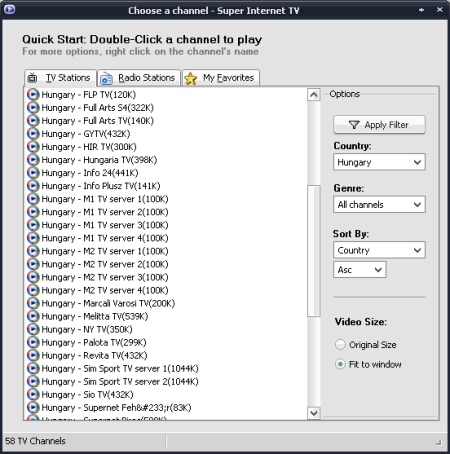
Az Ahusoft ilyen alkalmazása jelenleg azaz egyik legígéretesebb. A szoftver több mint 2000 online tévécsatornát, és több mint ötezer rádiót tartalmaz – ígéri a honlap. Nos lássuk, mennyi igaz ebből. Az ingyenes változat letölthető innen, a mérete apró, mindössze három Mbájt. Installálás után kiderül, hogy a reklám nem túlzó: a Super TV-ben valóban több ezer csatorna található, persze hacsak nem beszélünk a világ összes nyelvén, akkor ezeknek csak a töredékét fogjuk tudni élvezni. Ugorjuk hát át az afganisztáni és a vietnami tévéken, és nézzük, ami minket konkrétan érdekel, azaz a magyar/angol/német nyelvű adásokat.
A szoftver kezelése borzasztóan egyszerű: egy hatalmas listát kapunk, amelyet ország vagy stílus (genre) szerint szűrhetünk. A jobb oldalon hungary-t választva az országlistából, majd az „apply filter” gombot megnyomva máris láthatjuk a magyar nyelvű kínálatot. Természetesen RTL Klub és Tv2 nem lesz (ismervén reagálási sebességüket, még kb. 15 év, mire rájönnek, hogy „jééé, ez az internet, hogy elterjedt…"), ellenben van Duna TV, M1, M2 és persze rengeteg apró, tematikus vagy éppen városi csatorna.
Ha a stílus szűrőt használjuk, a helyzet egy kicsit jobb: igaz, a magyar nyelv itt már kiesik, de egy zenei csatorna esetében ez nem akkor gond. Komédia, hírek, időjárás, zene, dokumentum kategóriák közül választhatunk, a kínálat elég bőséges. Nem számoltam össze, de nincs okom kétségbe vonni, hogy valóban megvan a 2000+ csatorna a szoftverben.
Aki az online RTL klubban is érdekelt, annak itt van egy link, amely egy amatőr éjjel-nappali stream adásra mutat, ahol élőben ézhetjük ezt az adót is (persze nem mindeig működik):
http://www.justin.tv/huntv/old
2009.09.06.
Szörfözz billentyűzettel!
Főleg a notebook-tulajdonosok szeretik mellőzni az egeret (érthető: ott a tapipad), de persze az asztali gépet használóknál is előfordulhat, hogy nem akarják vagy valamiért nem tudják használni a tenyérbe simuló pozícionálót. Ettől persze még nem kell lemondaniuk arról, hogy szörfözzenek a net hullámain.
Egér nélkül netezni? Rémálmainkban se jöjjön elő! Hiszen hogyan kattintanánk akkor a linkekre, képekre stb.? Pedig van egy ügyes megoldás, amellyel akkor sem jövünk zavarba, ha valamiért nélkülöznünk kellene egerünket. A Mouseless Browsing egy Firefox kiterjesztés, és bár a fent vázolt szituáció (azaz hogy nincs egér) meglehetősen ritka, a kis alkalmazás, már csak érdekessége miatt is, megér egy próbát.
A Mouseless Browsingot (letölthető innen) a kiterjesztéseknél megszokott módon kell a Firefoxhoz adni. Még arra sincs szükség, hogy előtte bezárjuk a böngészőt, hiszen az Eszközök/Kiegészítők gombra kattintva választhatjuk a tűzróka újraindítását (erre ugyanis szükség van a kiterjesztés életbe lépéséhez).
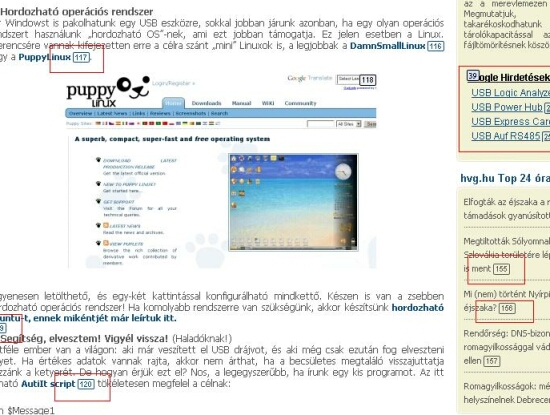
Újraindítás után különös dolgok történnek: valamennyi, a felkeresett oldalon található link és kattintható elem mellett egy kis kockában egy számot látunk. Ha Ctrl, illetve az Alt billentyű lenyomása mellett gépeljük be ezt a számot, egy új ablakban máris megnyílik a szóban forgó link. Hogy melyik billentyű aktivizálja a számokat, azt az Eszközök/Kiegészítők/Mouseless Browser/Beállítások menüben dönthetjük el. Itt egyébként még számos egyéb apró jellemzőt is beállíthatunk (de persze a korábbi kattintásos módszer is működik).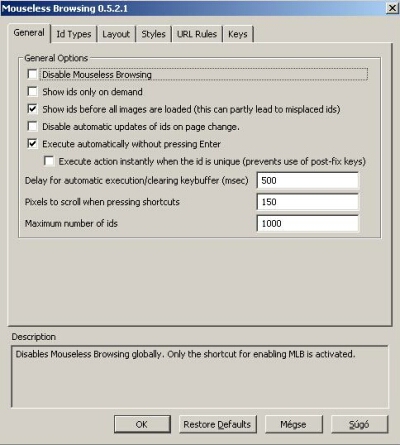
Az igazsághoz azért hozzátartozik, hogy e kiterjesztés használata során az oldalak – érthetően – lassabban épülnek fel, továbbá a sok linket tartalmazó site-ok külleme kissé kuszává válik. Persze ha ez valakit zavarna vagy mégsem nyerné el a tetszését az egér nélküli böngészés, az Eszközök/Kiegészítők/Mouseless Browsing/Letiltás, illetve Eltávolítás pontban ideiglenesen vagy örökre száműzheti a kis alkalmazást.
2009.09.02.
Ingyen sms küldés T-mobilosoknak
Ez a trükk valójában nem is trükk, mégis kevesen ismerik. A T-Mobile egy olyan teljesen hivatalos szolgáltatásáról van szó, amiért többeknek még a szolgáltatóváltás is megérheti, merthogy a T-Mobile ezt csak a saját ügyfeleinek teszi elérhetővé. A módszer röviden, vázlatosan, hogy utána már mehess is SMS-t írni:
- regisztrálj a T-Mobile WebSMS oldalán
- a mobilod (sic!) alap böngészőjében menj a http://t-zones.hu címre, válaszd a T-Mobile menüpontot, ezen belül pedig az SMS küldését
- az így kapott oldalt mentsd el a mobilos könyvjelzők közé, így később gyorsan el tudod érni, mintha csak hagyományosan írnál SMS-t
Mindehhez persze elő kell legyen fizetve egy mobilos (!) netes csomag. Ha más miatt még nincs ilyened, akkor persze nem egészen ingyen az ingyen, de tekintve, hogy 990 forintért 100 megányi nethez lehet jutni, akkor 2,2 forintra jön ki egy üzenet ára. Ha csak napi 5-öt küldesz, akkor is 6,6 forintra. Nem is beszélve arról, hogy marad még kb. 97 megád, amit lenetezhetsz.
A gyakran használt számok a felület saját telefonkönyvébe is menthetők. Ha 90 napig nem lépsz be, újra kell regisztrálnod. Ami még nagyon fontos: a felületre számítógépen is be lehet lépni, de ebben az esetben nem ingyenes az SMS-ek küldése, hanem üzenetenként a díjcsomagodnak megfelelő összeg vonódik le.
Egyenrangú a sima SMS-sel, teljesen megbízhatóan működik.
2009.08.23.
Keress rá egy zenére!
Hallottunk valamit a rádióban? Dúdoljuk el a Midominak és ő megtalálja. A zenefelismerés manapság már nem nagy kunszt. De hogy egy szoftver a mi éneklésünk alapján, kis részletekből is megmondja a szám címét és előadóját, az azért szokatlan! Íme egy tesztvideo, a midomi mobil változatáról meglepő eredményekkel de inkább próbáljuk ki online:
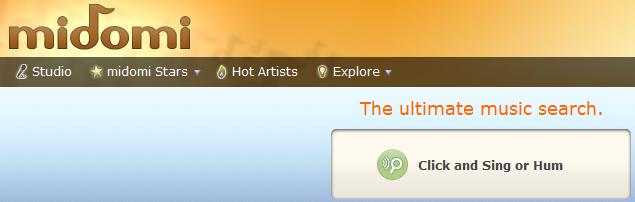
2009.08.21.
Szupergyors képátméretezés
Bemegyek a stertmenübe, kikeresem a milliónyi telepített program közül, elindítom, várok, elnavigálok a méretezendő képekig, kijelölöm, megkeresem a menüsorban az átméretezést, beállítom a mértetet, és a kimeneti mappát, és elindítom a folyamatot.... Kész, visszamegyek a mappába az intézőben, vágólapra rakom stbstb...
Ne is részletezzük ezt az irdatlan hosszú folyamatot. Aki számítókép közelében van, az kénytelen ezt elvégezni. Családi fotók küldése a nagyinak, autósképek a havernak, és hát az internetszolgáltatók nem nagyon garantálják a 60-120 kb/sec sebességgel történő feltöltést... "Lefele jöhet, de fel NEM, mert így jót tennénk a torrentezőknek..." Pff. A lényeg, hogy ha még ebben az évezredben el akarjuk küldeni a képeinket a rokonoknak, akkor jól jön egy olyan képátméretező alkalmazás, amely 2 kattintással kezelhető, felhasználóbarát.
A RightTumb nem azok közé a programok közé tartozik, amelyek holmi "fogd és vidd" módszerrel akarják kiszúrni a szemünket... Ez beépül a kontextmenübe(jobbklikk), és tényleg csak 2 kattintás, és már ott is vannak az eredeti képek mellett az átméretezettek az előre beállított formátumban, méretben.
A program webmesterknek is hasznos lehet, ahol hipp-hopp kell a képeket szerkesztgetni, vagy azokank, akik valamilyen online képmegosztó szolgáltatást (netán egy közösségi oldal, pl a facebook képmegoszó funkcióját használja) és nem akar sokat várni.
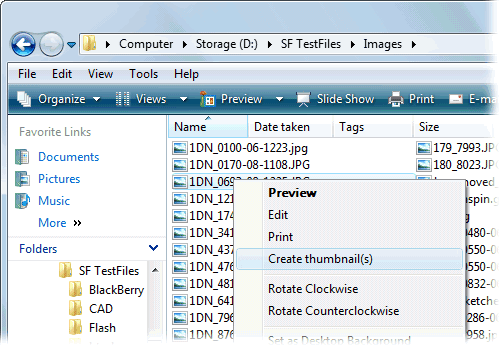
Egyszerűen nagyszerű...
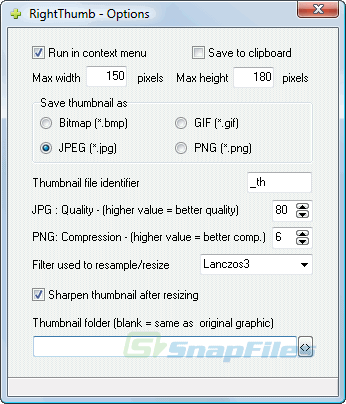
A beállítási lehetőségek...
2009.08.20.
Router jelszavak.
Már majdnem minden otthonban található egy útválasztó, amely több számítógépet hivatott összekötni. Mi a helyzet, ha meg szeretnénk tekinteni a beállításait, és kéri az adminisztrátori jelszót? (A beállítások megtekintése: böngésző címsorába írjuk a 192.168.1.1 címet. Ekkor jelenik meg a router adminisztrátori felülete...)
Ha nem állítottuk el az idők során az alapértelmezett jelszót, de már elvesztettük az eszközhöz tartozó kis könyvecskét, amelyben le van írva, akkor hasznos lehet nekünk a routerpasswords.com odlal, amelyen szinte az összes piacon fellelhető router alapértelmezett jelszavát megtaláljuk.
Ez az oldal segítség nekünk, de segítség más rossz indulatú embernek is, hiszen, ha éppenséggel engedélyezve van a vezeték nélküli hozzáférés, és nagy hatótávolságú a wireless kapcsolat, akkor akár a szomszédok is használhatják (lophatják) az internetünket, ami nem kedvez a pénztárcánknak (vagy az idegeinknek, a netlassulás miatt). Sőt akár le is tilthatnak bennünket vagy adatokat lophatnak oly módon, hogy proxyként egy a saját maguk által üzemeltetett gépet állítanak be, és azon figyelik az adatforgalmat!
Mindig legyünk körültekintek, és erős jelszót állítsunk be a konfigurációs felületre.
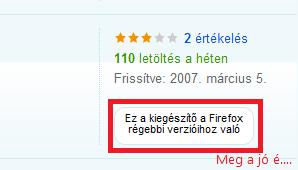
Előbb a hogyanok, később a miértek:
- A böngészőt irányítsuk a konfigurációs oldalra. Írjuk be a címsorba:
about:config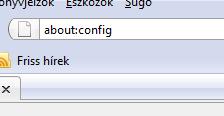
- A "Vigyázat, veszélyes terület!" mondatra ígérjük meg az óvatosságot.
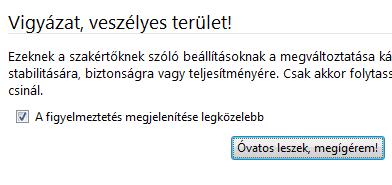
- Hozzunk létre egy új logikai értéket a következő módon: Jobbklikk (bárhova a képernyőn) > Új > Logikai érték
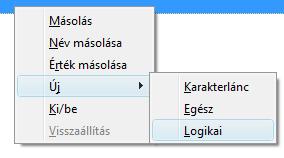
- Adjuk neki a következő nevet, és értékét állítsuk HAMIS-ra:
extensions.checkCompatibility - Végezzük el mégegyszer ugyanezt a lépést (HAMIS értékre állítva), a következő nevet beírva:
extensions.checkUpdateSecurity - Indítsuk újra a programot!
Ezen műveletek elvégzésével sikerült a régi firefox kiegészítőket (3-as verzió előtti FF-hez készülteket) működőképessé tenni a legújabb verziónkban is, pusztán annyit csináltunk, hogy kikapcsoltuk azt az ellenőrző és frissítő metódust, amely figyeli, hogy kompatibilis-e a kiegészítő a mostani új verziónkkal. Ez némi biztonsági kockázattal jár, de így kellemesebb életünk lehet!
2009.08.18.
Programozóknak: Gyors cmd 2 kattintással.
Kell egy parancssori ablak? Méghozzá a "c:\Programozás\Visual C++ Express Edition\bin\work\programjaim\wga\proba\" mappába?? Ha nekilátnánk a szokásos módon előhívni a cmd-t, és elnavigálni a célig, addigra eltelik fél nap. Íme egy egyszerű megoldás, hogy az adott mappapozícióban lévő parancssori ablakot nyissunk:
Shift + Jobbklikk
Ekkor megjelenik egy új menüpont: "Parancsablak nyitása itt". Ez hasznos lehet...
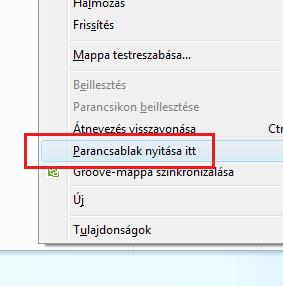
2009.08.18.
Keressünk hasonló képeket szín/téma alapján!
Jártak már ilyen gondolatok a fejünkbe? "Ó a fenébe, véletlenül ez eredeti fotót töröltem, le és az átméretezettet hagytam meg." vagy "Jó ez a kép, kéne még hasonló"..
Ha igen, akkor a http://www.gazopa.com/ oldalt nekünk találták ki. Az online szolgáltatás arra, képes, hogy egy általunk feltöltött képhez hasonlókat keres a neten. Webdesignereknek, vagy akár otthoni felhasználóknak igen hasznos lehet, ha egy épp nyomtatandó DVD borítót, vagy akármit keresünk nagyobb felbontásban.
A google is rendelkezik olyan funkcióval, melynek segítségével hasonló képeket lehet keresni, de csak a meglévő képkeresési találatok egyike alapján lehet, ezt elvégezni - ellenben a gazopa szolgáltatásával, amely nem csak a saját feltöltött fotóinkat kezeli, hanem akár linkelhetünk is képet!
Mi a helyzet, ha nem ugyanazt a fotót, hanem ugyanolyan színárnyalatot szeretnénk? Itt a MulticolorSearch amely egy 10*10-es színpanelből kiválasztva engedi egy híres fotómegosztó, az Alamy 3 millió képet tartalmazó adatbázisában keresni.
Kis okoskodással rá lehet jönni, hogy a link megfelelő paraméterezésével bármilyen színre lehet keresni:
http://labs.ideeinc.com/multicolr#colors=c290fb;
Ugyanezen fejlesztők kezéből származik a VisualSearch is, melynek segítségével, nem szín, nem kinézet, hanem téma alapján lehet kersgélni a megfelelő angol kulcsszavakat használva. Talán ez utóbbi hasonlít legjobban a google keresőjéhez, bár ez kicsit fejlettebnek néz ki, hisz ez nem csak a kép fájlnevében és exif adatai között talált dologk között keres, hanem a felhasználók által megadott címkék között is - és hát azt le kell szögezni, hogy egy ember mégis pontosabb, mint egy gép.
2009.08.05.
A jövő digitális táblái
Ha ilyenre "pazarolnák" az iskolákban a pénzt, már rég nem itt tartanánk...
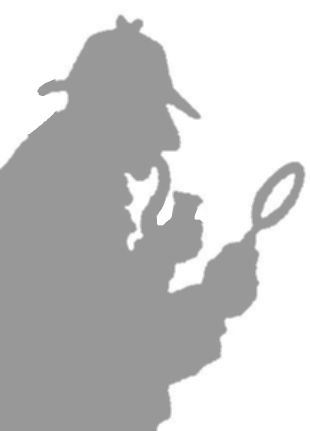



.png)